
როგორ შეამოწმოთ ვებკამერა კომპიუტერზე ონლაინ? შეამოწმეთ ვებკამერა კომპიუტერზე ონლაინ: ინსტრუქცია
სტატიაში ორ გზას გადასცემს კომპიუტერის კომპიუტერის მუშაობის შემოწმებას.
ინტერნეტში, თქვენ ხშირად შეგიძლიათ ექმნებათ კითხვები იმის შესახებ, თუ როგორ უნდა დააკონფიგურიროთ ვებკამერა კომპიუტერზე. როგორც ჩანს, ეს არის მარტივი კითხვა და უცნაური, რატომ არის კამერა ინტერნეტით? მაგრამ სინამდვილეში, დამწყებთათვის, თქვენი კამერის კონფიგურაციისთვის და კომპიუტერზე მიკროფონი არ არის ადვილი. გახსოვდეთ საკუთარ თავს, როდესაც თქვენ უბრალოდ დაიწყეთ კომპიუტერი.
გარდა ამისა, თუ მომხმარებელს არ გააჩნია სპეციალური Skype- ტიპის პროგრამული უზრუნველყოფა კომპიუტერზე და სხვა პროგრამული უზრუნველყოფის საშუალებით, შემდეგ შეამოწმეთ კამერის ოპერაცია (ასევე მიკროფონთან ერთად) მართლაც რთული იქნება. არ არის ცნობილი, რომელი ვებკამერა გაქვთ. მასთან ერთად, ვიდეო გადაღების სპეციალური პროგრამა არ არის ნათელი, ამიტომაც ურჩევს ონლაინ რესურსების გამოყენებას.
მაგრამ ჩვენ შევხედავთ ყველა ძირითად ვარიანტს. ამ მიმოხილვაში, კომპიუტერის მუშაობის შემოწმების ორი გზა განიხილება:
- პროგრამული უზრუნველყოფა
- ონლაინ გზა
როგორ შეამოწმოთ Webcam- ის მუშაობის კომპიუტერი მესამე მხარის პროგრამების გამოყენებით?

შემოწმების ვებკამერა
როგორც ზემოთ აღვნიშნეთ, ჩვენ არ ვიცით, რა კონკრეტული კამერა გაქვთ, და თუ არა დისკზე შესაბამისი პროგრამის ვიდეო გადაღება მასთან ერთად. გარდა ამისა, თითოეულ პროგრამას შეიძლება ჰქონდეს საკუთარი თავისებურებები. განვიხილოთ უფრო რთული მედია პროგრამული უზრუნველყოფა, ასევე აზრი არ აქვს, ჩვენი ამოცანაა პრობლემის მოგვარება სწრაფად და ეფექტურად.
აქედან გამომდინარე, ჩვენი საქმეში საუკეთესო იქნება სკაიპის გამოყენება. Skype არა მხოლოდ შეამოწმეთ თქვენი ვებკამერა შესრულება, მაგრამ რეალურად დაეხმარება გამოიყენოს იგი პირდაპირი დანიშვნის - კომუნიკაცია ვიდეო სტატისტიკა ნათესავებთან ან მეგობრებთან ერთად.
ჩამოტვირთეთ და დააინსტალირეთ სკაიპი ბმული და დაიცვას ჩვენი ინსტრუქციები ქვემოთ:
- Სკაიპში შესვლა. გაითვალისწინეთ, რომ ამ სახელმძღვანელოში ჩვენ გამოვიყენებთ უახლესი ვერსიის Skype- ს, რომლის ინტერფეისი მნიშვნელოვნად განსხვავდება წინა განვითარებისგან. ასე რომ, მას შემდეგ, რაც თქვენ შესვლის მესენჯერი მარცხენა ზედა ნაწილში, დააწკაპუნეთ თქვენი avatar (თუ არ დაინსტალირებული avatar, ეს იქნება ცარიელი გარეშე სურათები).

როგორ შეამოწმოთ Webcam- ის მუშაობის კომპიუტერი მესამე მხარის პროგრამების გამოყენებით?
- ფანჯარაში, რომელიც ხსნის, დააწკაპუნეთ პუნქტზე " ხმის და ვიდეო პარამეტრები»პარამეტრების განყოფილებაში
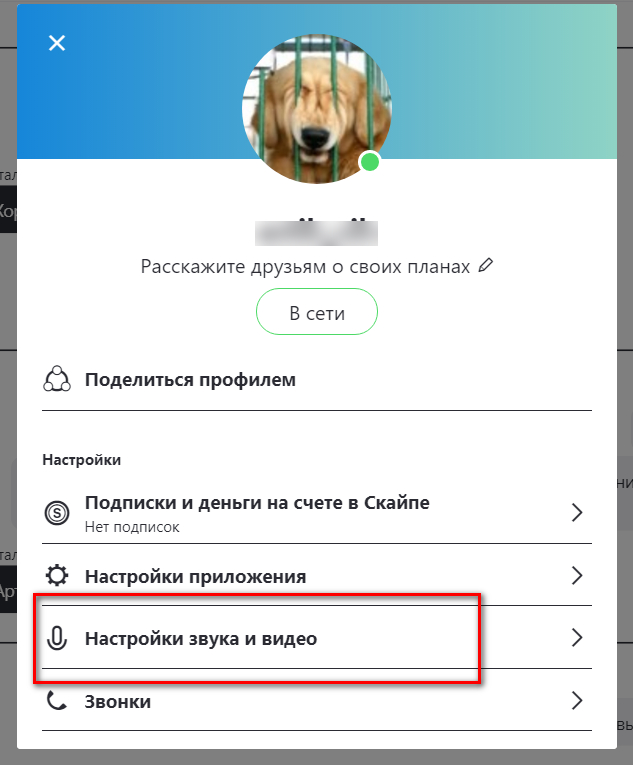
გადავიდეთ ხმის და ვიდეო პარამეტრებში
- შემდეგი გაიხსნება ახალ ფანჯარაში. თუ თქვენი ვებკამერა უკავშირდება კომპიუტერს და კარგად მუშაობს, მაშინ ნახავთ ამას (იხ. Screenshot). აქ შეგიძლიათ კონფიგურაცია და შემოწმება მიკროფონი. Დაჭერა " გააკეთეთ უფასო საცდელი ზარი"შემდეგ დაიცვას Skype ინსტრუქციები (ხმოვანი შეტყობინებები რობოტი).
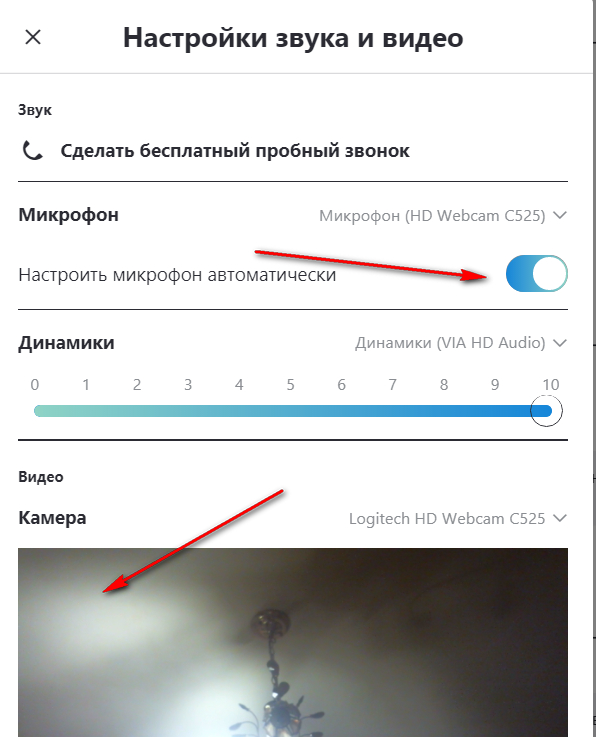
შეამოწმეთ მიკროფონი და კამერა
როგორ შეამოწმოთ ვებკამერა მუშაობა კომპიუტერზე ონლაინ?
ჩვენ ახლა მივმართავთ მთავარ საკითხს. დავუშვათ, რომ თქვენ ხართ ახალბედა, და გინდა სწრაფად შეამოწმოთ თქვენი ვებ-გვერდის მუშაობა, ინტერნეტში ბმულზე. განვიხილოთ, როგორ შეიძლება გაკეთდეს.
და ამის გაკეთება შეგიძლიათ, მაგალითად, ნებისმიერი სამი ობიექტი, რომელიც ჩვენ ქვემოთ გვაქვს.
დავიწყოთ ყველაზე ცნობილი საძიებო სისტემებით:
- გაიაროს ეს ბმული და ფანჯარაში, რომელიც ხსნის ღილაკს " შეამოწმეთ ვებკამერა"(ქვემოთ იქნება საქონელი" შეამოწმეთ მიკროფონი"რა შეიძლება გაკეთდეს ისევე როგორც ვებკამერა).
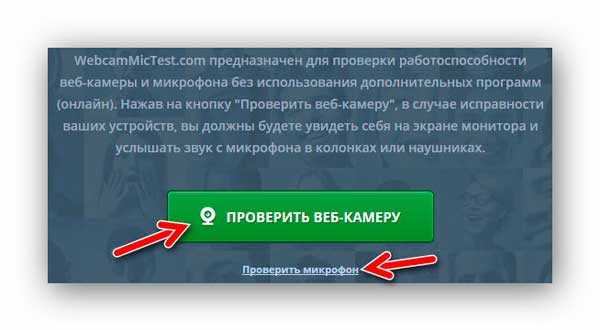
შეამოწმეთ მიკროფონი ან კამერა ონლაინ რეჟიმში
- შემდეგი, საშუალებას ამ საიტზე გამოიყენოთ თქვენი კამერა, როგორც წარმოდგენილი screenshot

დაუშვას საიტი კამერის გამოსაყენებლად
- შემდეგი, თუ თქვენი ვებკამერა მუშაობს სწორად, თქვენ ნახავთ ეკრანზე, რომ ამჟამად სროლა.
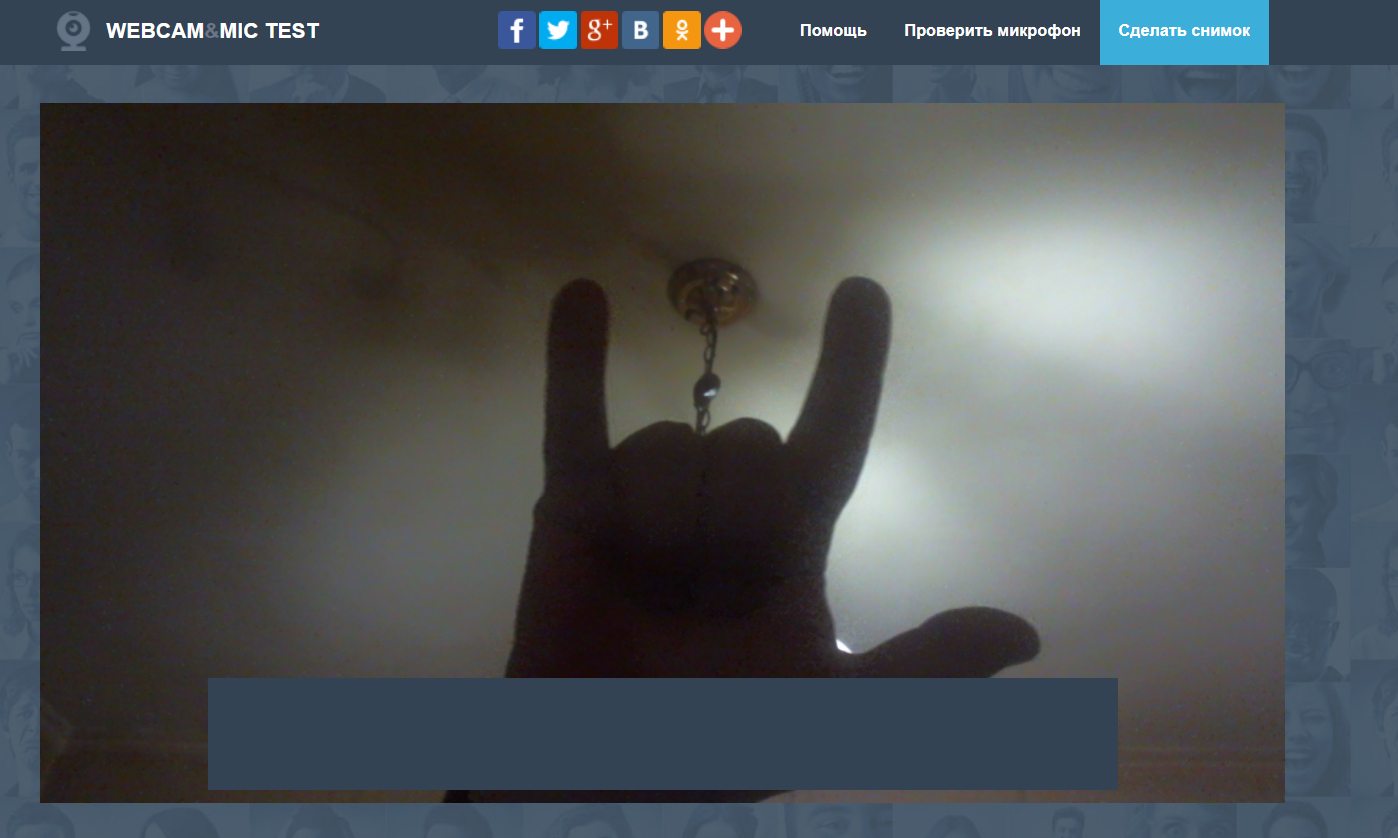
შეამოწმეთ ვებკამერა მუშაობა კომპიუტერზე ინტერნეტით.
- მიკროფონის შემთხვევაში, აუცილებელია ასეთი სასიამოვნო ფრაზა ხმამაღლა და დააკლიკეთ " რეპროდუქცია"- მოვისმინე ეს ფრაზა სპიკერებისგან (თუ მიკროფონი მუშაობს).
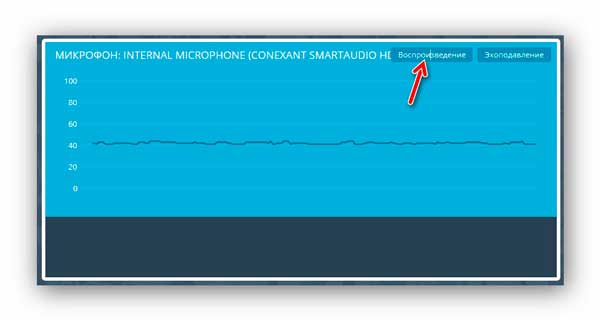
დაწკაპეთ "თამაში" და ლაპარაკი მიკროფონით
მეორე ონლაინ რესურსი ვებკამერის შემოწმების მიზნით:
- ჩვენ გადავდივართ ამ ბმული და დაუყოვნებლივ ახალ ფანჯარაში, დააჭირეთ " ნებართვის მიცემა»

დაუშვას კამერა და მიკროფონი
- თუ კამერა მუშაობს, მაშინ ნახავთ თქვენს cute სახე მასში)
- აქ მე შეამოწმე მიკროფონი ჩაშენებული ვებკამერა
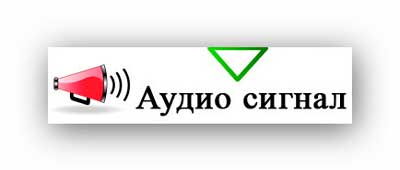
შეამოწმეთ მიკროფონის ოპერაცია ვებკამერა
მესამე ონლაინ რესურსი ვებკამერის შემოწმების მიზნით:
- ჩვენ გადავდივართ ბმული, დაუშვას საიტი ჩვენს კამერასთან მუშაობა და შეამოწმეთ იგი
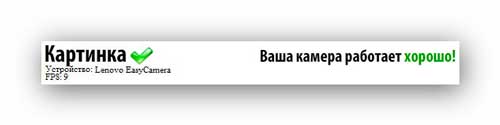
შეამოწმეთ ვებკამერა მუშაობა კომპიუტერზე ინტერნეტით.
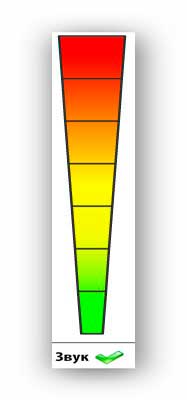
შეამოწმეთ ვებკამერა მუშაობა კომპიუტერზე ინტერნეტით.
ვიდეო: როგორ ხდება ვებკამერა და მიკროფონი ლეპტოპი ან კომპიუტერული სამუშაო? კომპიუტერული გაკვეთილი №2
